ブログなどの更新時に
Instagram と Twitter の投稿を記事に埋め込みを行っています。
このように
不具合や調子が悪いときに、
連携が切れてしまって
再度連携しようとしてもうまくいかない場合があります。
ここでは
「ライブドアブログ」と Instagram を連携する手順について解説します。
まず
①Instagram のアカウントの作成・異常がないことを確認!
②画面右上に表示されている「ブログ設定」をクリック!⇒「外部サービス」をクリック!
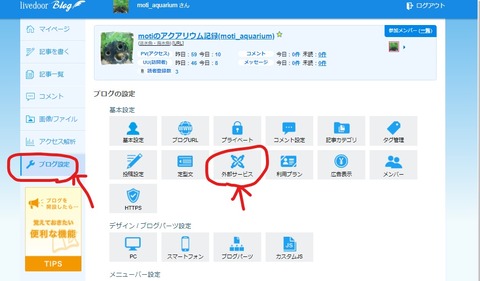
③『外部サービス連携』の『外部連携』タブをスクロール!
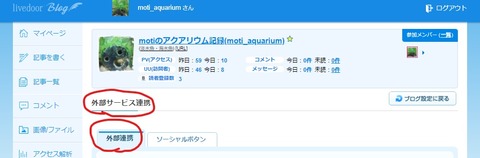
④『データ張付けサービス設定』の「Instagram連携設定」を確認!
1:初めての人は、
「Instagramにログイン」と表示となっているのでクリック!
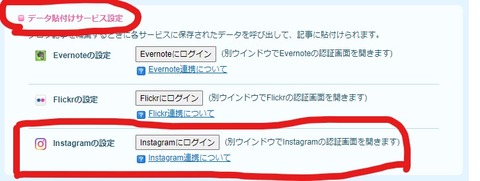
2:不具合の人は、
nstagram連携を削除(はてなのInstagram連携設定を『連携を解除する』をクリック!)
⇒その後「Instagramにログイン」をクリック!
Instagram と Twitter の投稿を記事に埋め込みを行っています。
このように
不具合や調子が悪いときに、
連携が切れてしまって
再度連携しようとしてもうまくいかない場合があります。
ここでは
「ライブドアブログ」と Instagram を連携する手順について解説します。
まず
①Instagram のアカウントの作成・異常がないことを確認!
②画面右上に表示されている「ブログ設定」をクリック!⇒「外部サービス」をクリック!
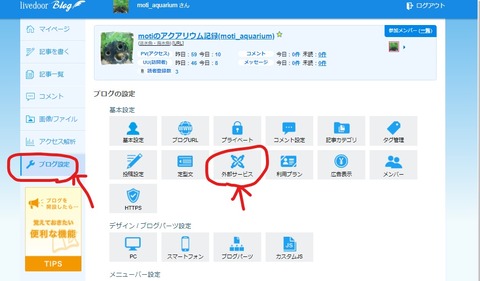
③『外部サービス連携』の『外部連携』タブをスクロール!
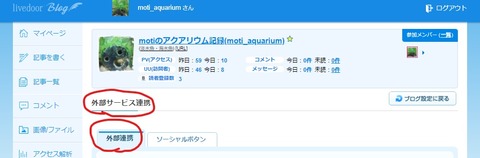
④『データ張付けサービス設定』の「Instagram連携設定」を確認!
1:初めての人は、
「Instagramにログイン」と表示となっているのでクリック!
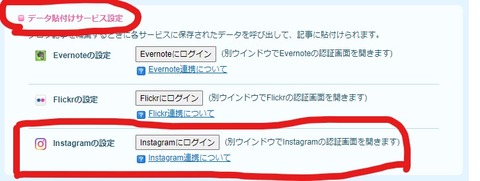
2:不具合の人は、
nstagram連携を削除(はてなのInstagram連携設定を『連携を解除する』をクリック!)
⇒その後「Instagramにログイン」をクリック!
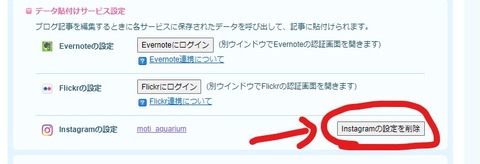
⑤Instagram のログイン画面が表示されます。連携するのに使用するアカウントでログイン!
⑥Instagram 側の設定で、許可をするか確認画面が表示されます。「許可する」をクリック!
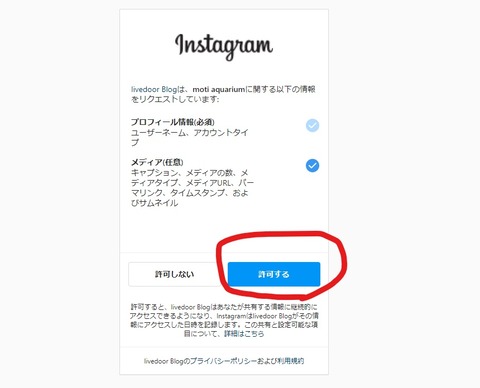
➆ライブドアブログの『データ張付けサービス設定』の画面に戻ります。
「Instagramの設定」に『InstagramのID』が表示されているかを確認!
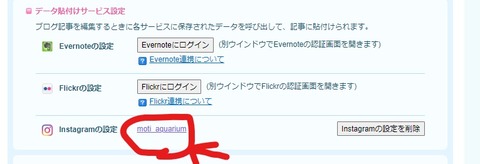
⑧ライブドアブログと Instagram との連携が完了!
念のため
Instagram 側の設定を確認してます。
⑨ Instagram の画面を表示し、画面右上に表示されている『プロフィール画像』をクリック!
⑩プロフィールを編集の右になる『アイコン』をクリック!
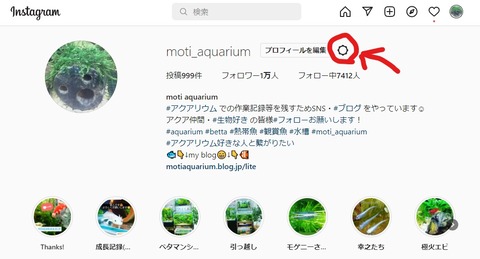
⑪示されたメニューの中から「アプリとウェブサイト」をクリック!
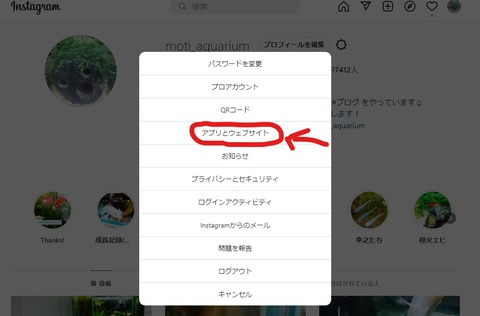
⑫アクセスの許可を与えているアプリとウェブサイトのアクティブの一覧に表示されていれば OK!
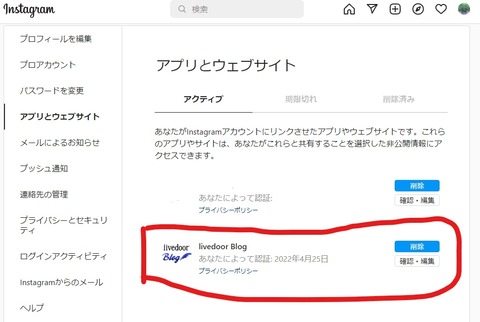
Seaseeブログでも、連携しようとするとしましたが
このようなエラーメッセージが…。
{"error_type": "OAuthException", "code": 400, "error_message": "Invalid scope field(s): basic"}
…後日調べて連携しようと思います…。
はてなブログの場合はこちらの記事をご覧ください!
おすすめ記事
